Du kan som dagsordensamler tilføje en beslutning/referat til et punkt direkte i læsedelen af FirstAgenda Prepare på webversionen.
Sådan tilføjer du en beslutning trin for trin
- Klik på Læs dagsorden
- Find den dagsorden og det/de dagsordenpunkt(er), som du vil tilføje en beslutning til
- Klik på Tilføj beslutning øverst til venstre på dagsordenpunktet
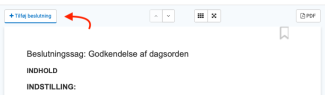
- Skriv din beslutning i tekstfeltet. Din tekst bliver automatisk gemt undervejs
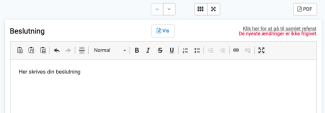
- Når du er færdig, med at tilføje beslutninger på dine dagsordenpunkter, skal de frigives samlet ude fra forsiden af dagsordenen
- Klik dig ud til forsiden af dagsordenen og klik på frigiv samlet referat
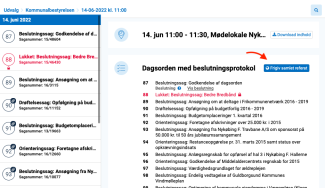
I oversigten kan du se, hvilke punkter du har tilføjet en beslutning på. Dette vises med teksten "Beslutning" efterfulgt af et blåt udråbstegn.
Når du frigiver beslutningerne vil der blive udsendt en mail til mødedeltagerne om, at der er et referat tilgængeligt i FirstAgenda Prepare. Her har du mulighed for at tilføje en samlet kommentar, samt en kommentar ud for hvert beslutningspunkt der sendes med i notifikationsmailen.
Mødedeltagerne kan læse kommentarerne på mødets forside, samt se et overblik over hvilke punkter der er tilføjet beslutninger på.
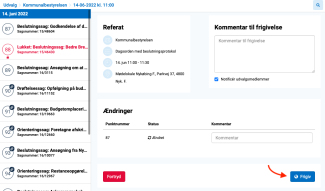
- Klik på "Frigiv" for endeligt at frigive referatet
Vigtigt: Så længe du ikke har frigivet, kan dine mødedeltagere ikke se dine beslutninger. Andre dagsordensamlere, som er medlem af udvalget, kan godt se beslutninger og lave ændringer i dem.
Det er ikke muligt at tilføje en beslutning, hvis du bruger Internet Explorer 9 eller ældre versioner.
Det er ikke muligt at tilføje en beslutning til punkter uden indhold. Se hvordan du tilføjer indhold på punkter her.
Du kan også stadig oprette din beslutning eller referat inde i selve mødeoprettelsen. Læs mere om hvordan du opretter et alternativt referat her.
